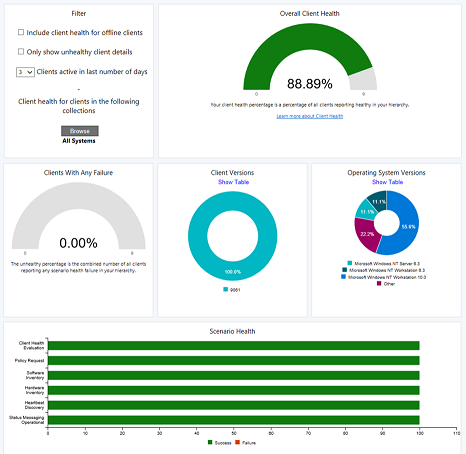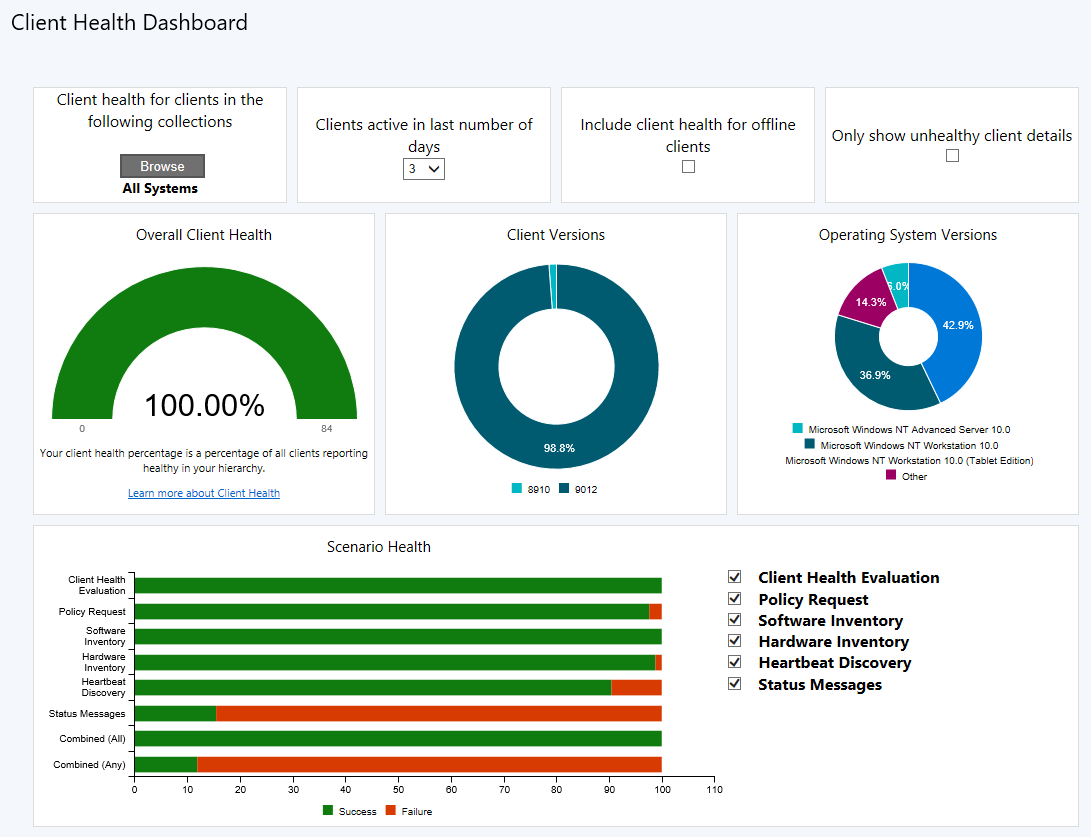Pulpit nawigacyjny kondycji klienta
Dotyczy: programu Configuration Manager (bieżąca gałąź)
Wdrażasz aktualizacje oprogramowania i inne aplikacje, aby zabezpieczyć środowisko, ale te wdrożenia docierają tylko do klientów w dobrej kondycji. Zła kondycja Configuration Manager klientów niekorzystnie wpływa na ogólną zgodność. Określenie kondycji klienta może być trudne w zależności od mianownika: ile urządzeń powinno być w zakresie zarządzania? Jeśli na przykład odnajdziesz wszystkie systemy z usługi Active Directory, nawet jeśli niektóre z tych rekordów dotyczą wycofanych maszyn, ten proces zwiększy twój mianownik.
Configuration Manager udostępnia pulpit nawigacyjny z informacjami o kondycji klientów w środowisku. Wyświetl kondycję klienta, kondycję scenariusza i typowe błędy. Filtruj widok według kilku atrybutów, aby zobaczyć potencjalne problemy według wersji systemu operacyjnego i klienta.
Domyślnie pulpit nawigacyjny kondycji klienta pokazuje klientów online i klientów aktywnych w ciągu ostatnich trzech dni. W związku z tym na tym pulpicie nawigacyjnym mogą być widoczne różne liczby niż w innych historycznych źródłach kondycji klienta. Na przykład inne węzły w obszarze Stan klienta lub raporty w kategorii stan klienta.
W konsoli Configuration Manager przejdź do obszaru roboczego Monitorowanie. Rozwiń węzeł Stan klienta i wybierz węzeł Pulpit nawigacyjny kondycji klienta .
Uwaga
Configuration Manager wersji 2111 zawiera ulepszenia tego pulpitu nawigacyjnego. Ten artykuł koncentruje się głównie na bieżącym środowisku. Aby uzyskać więcej informacji na temat wyglądu i zachowania pulpitu nawigacyjnego w wersji 2107 lub starszej, zobacz Wersja 2107 lub starsza.
Aby wyświetlić ten pulpit nawigacyjny, twoje konto musi mieć uprawnienie Odczyt ustawień stanu klienta w obiekcie Lokacja .
Konfiguruj
Na wstążce istnieją dwie akcje umożliwiające skonfigurowanie kondycji klienta i pulpitu nawigacyjnego:
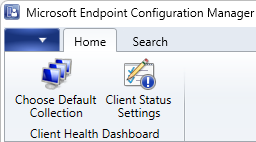
Wybierz pozycję Kolekcja domyślna: ustaw trwałe preferencje użytkownika dla kolekcji, aby określić zakres pulpitu nawigacyjnego.
Po ustawieniu kolekcji na kafelku Filtr pulpitu nawigacyjnego ten wybór jest resetowany podczas odświeżania pulpitu nawigacyjnego.
Ustawienia stanu klienta: dostosuj okresy oceny pod kątem kondycji scenariusza. Domyślnie, jeśli klient nie wysyła danych specyficznych dla scenariusza w ciągu 7 dni, Configuration Manager uważa je za w złej kondycji dla tego scenariusza.
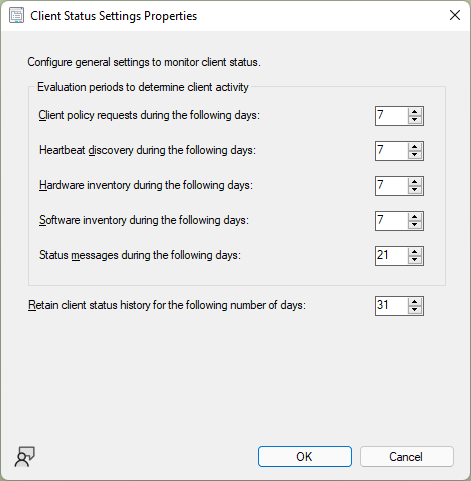
Porada
Te ustawienia można również skonfigurować na wstążce węzła Stan klienta .
Kondycja scenariusza nie jest mierzona na podstawie konfiguracji ustawień klienta. Te wartości mogą się różnić w zależności od wynikowego zestawu zasad na urządzenie.
Filtry
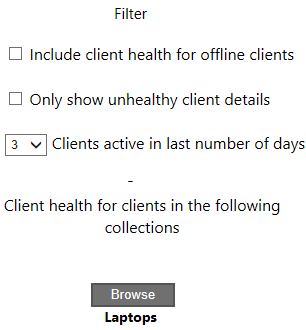
Pojedynczy kafelek Filtr w górnej części pulpitu nawigacyjnego umożliwia dostosowanie wyświetlanych danych. Zawiera on następujące filtry:
Uwzględnij kondycję klienta dla klientów offline: domyślnie pulpit nawigacyjny wyświetla tylko klientów online. Ten stan pochodzi z kanału powiadomień klienta, który aktualizuje stan klienta co pięć minut. Aby uzyskać więcej informacji, zobacz Informacje o stanie klienta.
Pokaż tylko szczegóły klienta w złej kondycji: zakres widoku dotyczy tylko urządzeń, które zgłaszają awarię kondycji klienta.
Porada
Połącz ten filtr z kafelkami dla wersji klienta i wersji systemu operacyjnego. Aby uzyskać więcej informacji, zobacz Kafelki wersji.
Klienci aktywni w ciągu ostatniej liczby dni: domyślnie na pulpicie nawigacyjnym są wyświetlane klienci, którzy są aktywni w ciągu ostatnich trzech dni.
Kondycja klienta dla klientów w następujących kolekcjach: domyślnie na pulpicie nawigacyjnym są wyświetlane urządzenia w kolekcji Wszystkie systemy . Wyszukaj kolekcję urządzeń, aby określić zakres widoku do podzestawu urządzeń w określonej kolekcji.
Porada
Ten filtr jest tymczasowy. Po odświeżeniu pulpitu nawigacyjnego zostanie on zresetowany do wartości domyślnej. Aby zmienić zakres kolekcji tak, aby był trwały, użyj akcji Wybierz kolekcję domyślną na wstążce. Aby uzyskać więcej informacji, zobacz Konfigurowanie pulpitu nawigacyjnego.
Ogólna kondycja klienta
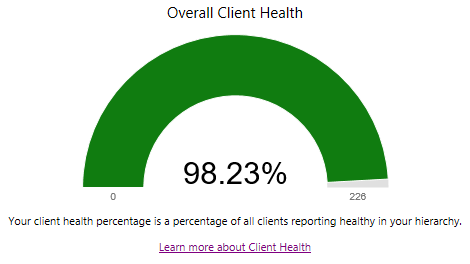
Ten kafelek przedstawia procent wszystkich klientów raportujących w dobrej kondycji w hierarchii. Ta wartość procentowa powinna wynosić jak najbliżej 100%. Jest on w górnym wierszu, co ułatwia wyświetlanie pulpitu nawigacyjnego.
Klient Configuration Manager w dobrej kondycji ma następujące właściwości:
- Online
- Aktywne wysyłanie danych
- Przekazuje wszystkie testy oceny kondycji klienta
Aby uzyskać więcej informacji, zobacz Informacje o stanie klienta.
Klient w dobrej kondycji pomyślnie komunikuje się z lokacją. Raportuje wszystkie dane na podstawie zdefiniowanych harmonogramów.
Wybierz segment tego wykresu, aby przejść do widoku listy urządzeń.
Klienci z dowolnym błędem
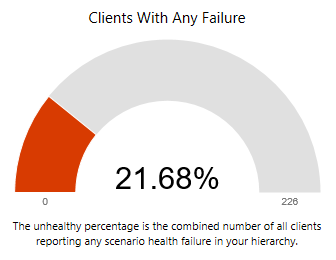
Ten kafelek przedstawia odsetek klientów, którzy zgłaszają dowolny problem z kondycją. Ta wartość procentowa powinna wynosić jak najbliżej 0%.
Umieść kursor nad segmentem, aby zobaczyć liczbę urządzeń w złej kondycji. Wybierz ją, aby przejść do widoku listy urządzeń.
Porada
Ten kafelek zastępuje scenariusze Połączone (Wszystkie) i Połączone (Dowolne) z wcześniejszych wersji.
Kafelki wersji
| Wersje klienta | Wersje systemu operacyjnego |
|---|---|
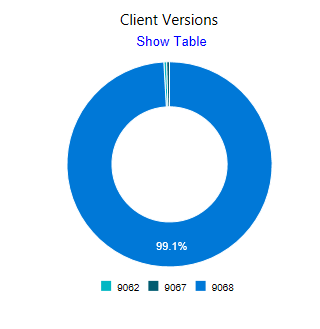
|
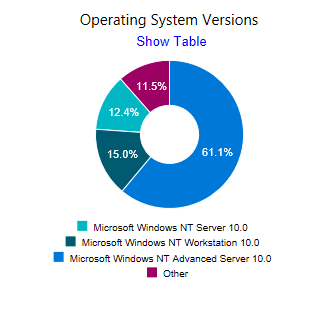
|
Istnieją dwa kafelki, które pokazują kondycję klienta według Configuration Manager wersji klienta i wersji systemu operacyjnego. Te kafelki są przydatne podczas wprowadzania zmian w filtrach, takich jak tylko awaria. Mogą one pomóc określić, czy jakiekolwiek problemy są spójne w określonej wersji. Te informacje ułatwiają podejmowanie decyzji dotyczących uaktualniania.
Wybierz segment tych wykresów, aby przejść do widoku listy urządzeń.
Wybierz pozycję Pokaż tabelę , aby przełączyć się do widoku tabeli danych. Możesz wybrać i skopiować dane z tabeli. Wybierz pozycję Pokaż wykres , aby wyświetlić wykres pierścieniowy. W poniższym przykładzie przedstawiono wykres Configuration Manager wersji klienta:
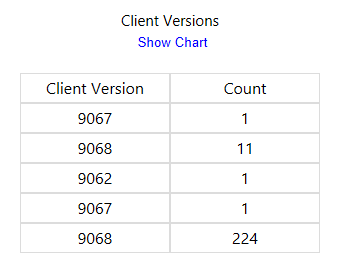
Kondycja scenariusza
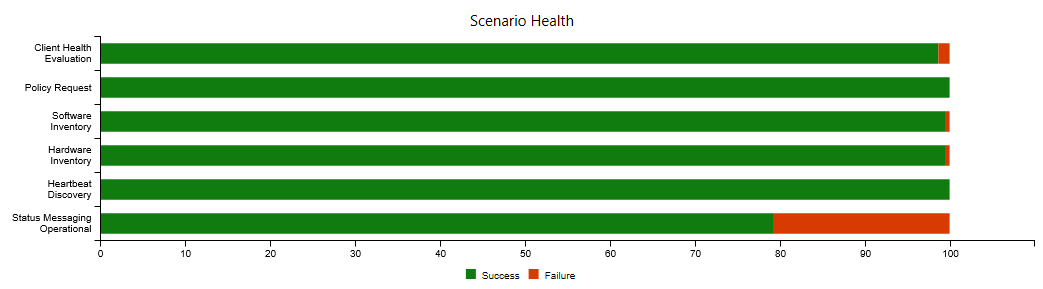
Na tym wykresie słupkowym przedstawiono ogólną kondycję następujących podstawowych scenariuszy:
- Ocena kondycji klienta (zasady klienta)
- Żądanie zasad
- Spis oprogramowania
- Spis sprzętu
- Odnajdywanie pulsu
- Obsługa komunikatów o stanie (komunikaty o stanie)
Trendy dotyczące kondycji według scenariuszy
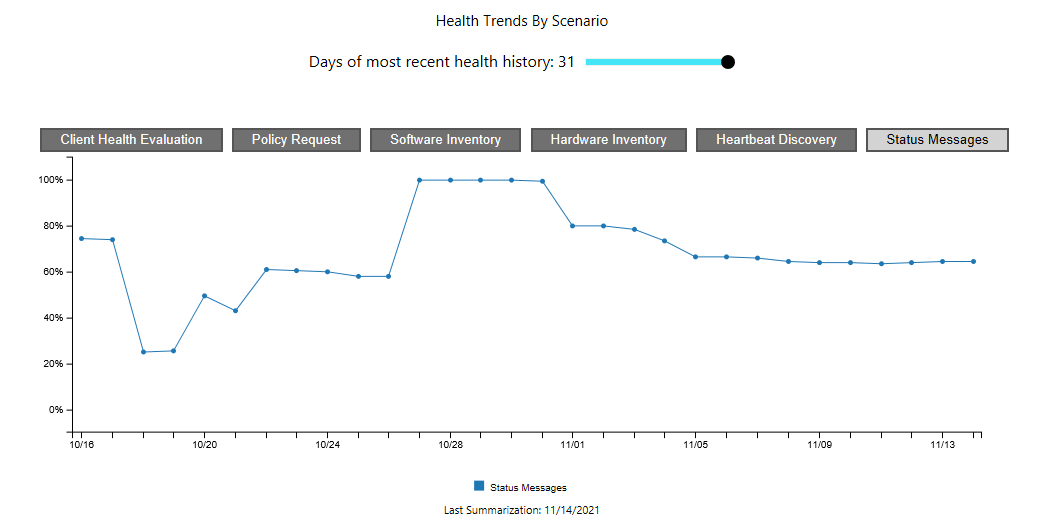
Ten kafelek przedstawia procent klientów w dobrej kondycji dla wybranego scenariusza. Aby dostosować liczbę dni wyświetlania wykresu, użyj kontrolki suwaka w górnej części kafelka.
Uwaga
Maksymalna wartość kontrolki suwaka jest taka sama jak historia stanu klienta Zachowaj przez następującą liczbę dni w ustawieniach stanu klienta. Domyślnie są to 31 dni.
Jest ona ograniczona przez ilość danych kondycji klienta w bazie danych lokacji. Na przykład skonfigurujesz ją tak, aby wyświetlała 31 dni historii. Dostępne są tylko trzy dni danych, więc wykres przedstawia trzy dni.
10 najważniejszych błędów kondycji klienta
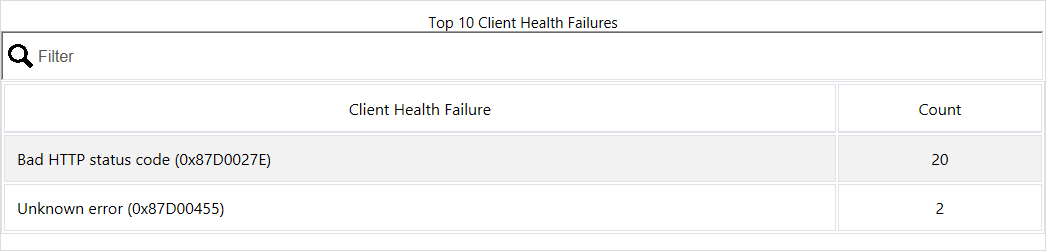
Ten wykres zawiera listę najbardziej typowych błędów w środowisku. Te błędy pochodzą z systemu Windows lub Configuration Manager.
Wybierz wiersz tej tabeli, aby przejść do widoku listy urządzeń. Ta akcja umożliwia łatwe utworzenie kolekcji urządzeń w celu ukierunkowania akcji korygowania lub bardziej szczegółowego raportowania.
Wersja 2107 lub starsza
Uwaga
Ta sekcja dotyczy wersji 2107 lub starszej.
Filtry w wersji 2107 lub starszej
W górnej części pulpitu nawigacyjnego znajduje się zestaw filtrów umożliwiających dostosowanie danych wyświetlanych na pulpicie nawigacyjnym.
Kondycja klienta dla klientów w następujących kolekcjach: domyślnie na pulpicie nawigacyjnym są wyświetlane urządzenia w kolekcji Wszystkie systemy . Wybierz kolekcję urządzeń, aby określić zakres widoku do podzestawu urządzeń w określonej kolekcji.
Klient aktywny w ciągu ostatniej liczby dni: domyślnie na pulpicie nawigacyjnym są wyświetlane klienci, którzy są aktywni w ciągu ostatnich trzech dni.
Uwzględnij kondycję klienta dla klientów offline: domyślnie pulpit nawigacyjny wyświetla tylko klientów online. Ten stan pochodzi z kanału powiadomień klienta, który aktualizuje stan klienta co pięć minut. Aby uzyskać więcej informacji, zobacz Informacje o stanie klienta.
Pokaż tylko szczegóły klienta w złej kondycji: zakres widoku dotyczy tylko urządzeń, które zgłaszają awarię kondycji klienta.
Porada
Użyj tego filtru wraz z kafelkami wersji klienta i wersji systemu operacyjnego. Aby uzyskać więcej informacji, zobacz Kafelki wersji.
Ogólna kondycja klienta w wersji 2107 i starszej
Ten kafelek przedstawia ogólną kondycję klienta w hierarchii.
Klient Configuration Manager w dobrej kondycji ma następujące właściwości:
- Online
- Aktywne wysyłanie danych
- Przekazuje wszystkie testy oceny kondycji klienta
Aby uzyskać więcej informacji, zobacz Informacje o stanie klienta.
Klient w dobrej kondycji pomyślnie komunikuje się z lokacją. Raportuje wszystkie dane na podstawie zdefiniowanych harmonogramów w ustawieniach klienta.
Wybierz segment tego wykresu, aby przejść do widoku listy urządzeń.
Kafelki wersji w wersji 2107 lub starszej
Istnieją dwa kafelki, które pokazują kondycję klienta według Configuration Manager wersji klienta i wersji systemu operacyjnego. Te kafelki są przydatne podczas wprowadzania zmian w filtrach, takich jak tylko awaria. Mogą one pomóc określić, czy jakiekolwiek problemy są spójne w określonej wersji. Te informacje ułatwiają podejmowanie decyzji dotyczących uaktualniania.
Wybierz segment tych wykresów, aby przejść do widoku listy urządzeń.
Kondycja scenariusza w wersji 2107 lub starszej
Na tym wykresie słupkowym przedstawiono ogólną kondycję następujących podstawowych scenariuszy:
- Zasady klienta
- Odnajdywanie pulsu
- Spis sprzętu
- Spis oprogramowania
- Komunikaty o stanie
Użyj selektorów, aby dostosować fokus na określonych scenariuszach na wykresie.
Zawsze wyświetlane są następujące dwa słupki:
- Połączone (wszystkie): kombinacja wszystkich scenariuszy (AND)
- Połączone (dowolne): co najmniej jeden ze scenariuszy (OR)
10 najważniejszych błędów kondycji klienta w 2107 r. i starszych
Ten wykres zawiera listę najbardziej typowych błędów w środowisku. Te błędy pochodzą z systemu Windows lub Configuration Manager.
Następne kroki
Aby uzyskać więcej informacji na temat regularnych kontroli klienta w celu zachowania dobrej kondycji, zobacz Sprawdzanie kondycji klienta.
Użyj pulpitu nawigacyjnego urządzenia Surface , aby zobaczyć użycie urządzeń Surface w środowisku.